惠普m1136打印机驱动如何安装,如何安装HP m1136打印机驱动程序,具体步骤是什么?那么今天给大家分享一下HP m1136打印机驱动安装教程。不知道怎么做的朋友可以学习一下。希望对大家有所帮助。
1、从PC下载网站下载HP m1136打印机驱动软件包,解压,双击打开LJM1130_M1210_MFP_Full_Solution.exe安装程序。
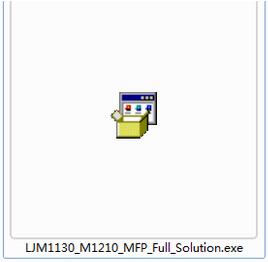
2、进入动画安装引导界面后,点击USB安装按钮。
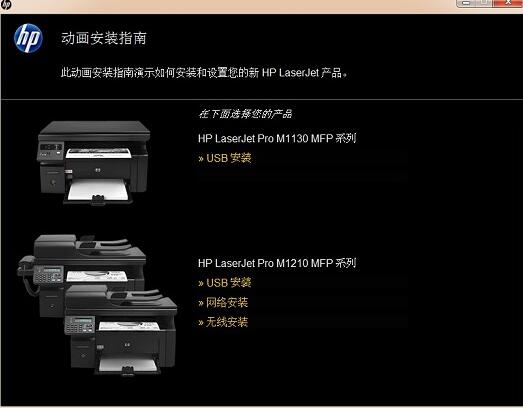
3. 选择要安装的驱动程序系列:HP LaserJet Pro M1130 MFP 系列,单击
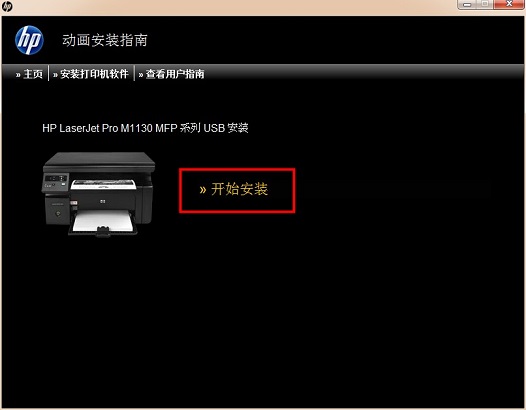
4、点击开始安装按钮后,安装程序首先会跳转到动画用户指南界面,如图:

注:如果您已阅读完毕或不需要继续查看用户指南,可以直接点击进入安装选项界面。编辑建议选中该框并继续下一步。
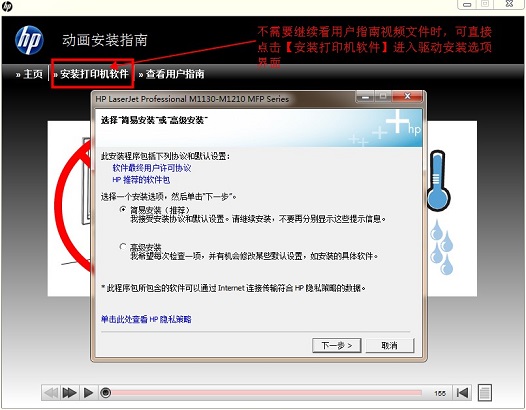
5. 选择打印机:HP LaserJet Pro M1130 MFP Senies
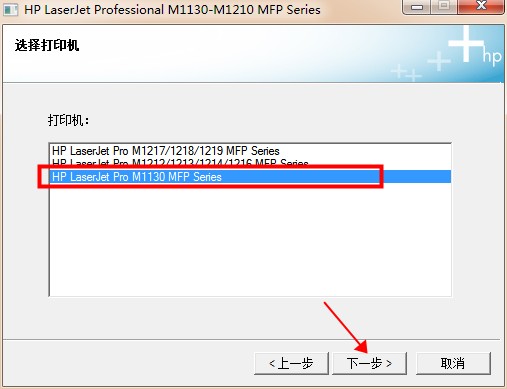
6. 单击“下一步”开始安装。安装过程运行时,您需要耐心等待一段时间。
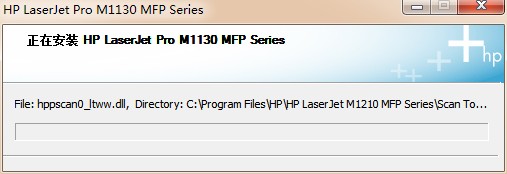
7、当出现如图所示的弹出界面时,需要注意。首先,您需要确保您的打印机设备电源已打开,其次,请确保USB 电缆已成功连接。完成这两项操作后,安装程序将继续,直到完成安装进度。
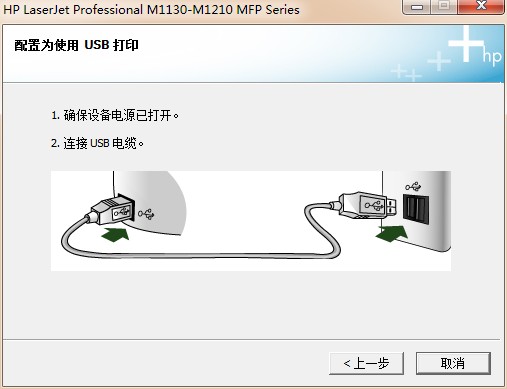
8. 将纸张放入打印机中,准备打印测试页。恭喜!软件安装完成。在窗口中点击下一步按钮,如图:
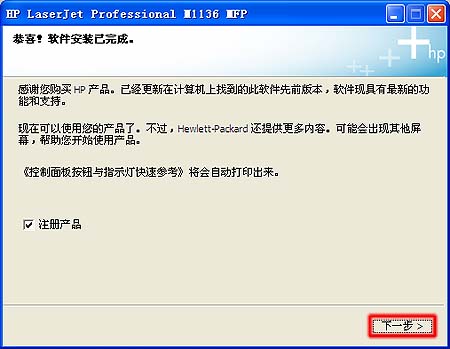
9. 单击完成按钮完成安装。

以上就是小编分享的HP m1136打印机驱动安装教程。有需要的朋友可以看看。
惠普m1136打印机驱动如何安装,以上就是本文为您收集整理的惠普m1136打印机驱动如何安装最新内容,希望能帮到您!更多相关内容欢迎关注。








